Oprava Gboard v systéme Android neustále padá
Vo svete klávesníc je len veľmi málo takých, ktoré sa vyrovnajú schopnostiam Gboard ( Google Keyboard ). Jeho bezproblémový výkon a intuitívne rozhranie mu vyniesli pozíciu predvolenej klávesnice v mnohých telefónoch s Androidom(Android) . Klávesnica sa integruje s ostatnými aplikáciami Google a ponúka množstvo jazykov a prispôsobiteľné možnosti zobrazenia, vďaka čomu je bežne preferovanou voľbou klávesnice.
Nič však nie je dokonalé a Gboard nie je výnimkou. Používatelia sa stretávajú s určitými problémami v aplikácii Google , z ktorých najvýznamnejším je, že Gboard neustále padá. Ak aj vy čelíte tomu istému, tento článok vám pomôže nájsť opatrenia na nápravu tohto problému.

Ale skôr ako začneme, existuje niekoľko predbežných kontrol na vyriešenie problému v rýchlych krokoch. Prvým krokom je reštartovanie telefónu. Po reštartovaní telefónu skontrolujte, či problém nevyplýva z aplikácií tretích strán, ktoré používate. Ak klávesnica Gboard funguje správne s inými aplikáciami, odinštalujte ostatné aplikácie, ktoré spôsobujú zlyhanie klávesnice.
Oprava Gboard v systéme Android neustále padá(Fix Gboard keeps crashing on Android)
Ak po vykonaní týchto krokov budete naďalej čeliť problému zrútenia, problém vyriešite pomocou ktoréhokoľvek z týchto krokov.
Metóda 1: Nastavte Gboard ako predvolenú klávesnicu(Method 1: Make Gboard your Default Keyboard)
Gboard môže zlyhať v dôsledku konfliktov s predvolenou klávesnicou systému. V tomto prípade musíte zvoliť Gboard ako predvolenú klávesnicu a zastaviť takéto kolízie. Ak chcete vykonať zmenu, postupujte takto:
1. V ponuke nastavení(settings) prejdite do časti Additional Settings/System .
2. Otvorte Jazyky a vstup a nájdite výber Aktuálna klávesnica.( locate the Current Keyboard selection.)

3. V tejto časti vyberte Gboard , aby ste z neho urobili predvolenú klávesnicu.
Metóda 2: Vymažte vyrovnávaciu pamäť a údaje klávesnice Gboard(Method 2: Clear Gboard Cache and Data)
Jednou z najbežnejších opráv akýchkoľvek technických problémov v telefóne je vymazanie uloženej vyrovnávacej pamäte a údajov. Úložné súbory môžu spôsobiť problémy s bezproblémovým fungovaním aplikácie. Preto vymazanie vyrovnávacej pamäte aj údajov môže pomôcť vyriešiť problém. Nasledujúce kroky vám pomôžu vykonať toto riešenie:
1. Prejdite do ponuky nastavení(settings menu) a otvorte sekciu Aplikácie(Apps section) .

2. V časti Spravovať aplikácie nájdite Gboard(locate Gboard) .

3. Po otvorení Gboardu(Gboard) narazíte na tlačidlo Úložisko(Storage button) .

4. Otvorte sekciu Úložisko a vymažte údaje a vyrovnávaciu pamäť v aplikácii Gboard.(Storage section to clear data and clear cache in the Gboard app.)
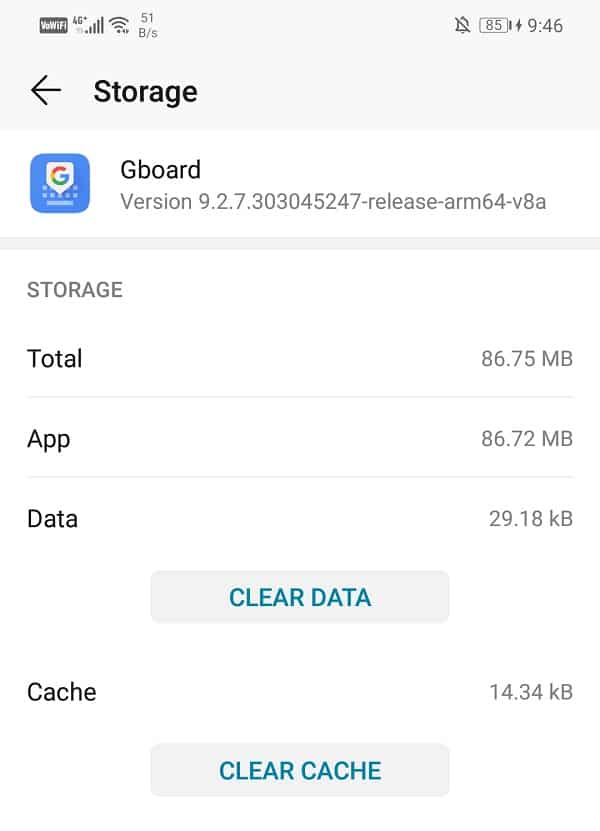
Po vykonaní týchto krokov reštartujte telefón, aby ste skontrolovali, či dokážete opraviť, že Gboard neustále zlyháva v systéme Android.( Fix Gboard keeps crashing on Android.)
Metóda 3: Odinštalujte Gboard a znova nainštalujte(Method 3: Uninstall Gboard and Install Again)
Jednoduchý spôsob, ako vyriešiť problém s pádom, je odinštalovať Gboard . To vám umožní zbaviť sa staršej verzie, ktorá je pravdepodobne bugovaná. Aktualizovanú aplikáciu môžete preinštalovať s najnovšími opravami chýb. Ak chcete aplikáciu odinštalovať, prejdite do Obchodu Play, vyhľadajte(Store) aplikáciu a klepnite na tlačidlo Odinštalovať(Uninstall) . Po dokončení znova nainštalujte aplikáciu Gboard z Obchodu Play(Gboard app from the Play Store) . Pomôže vám to vyriešiť problém.
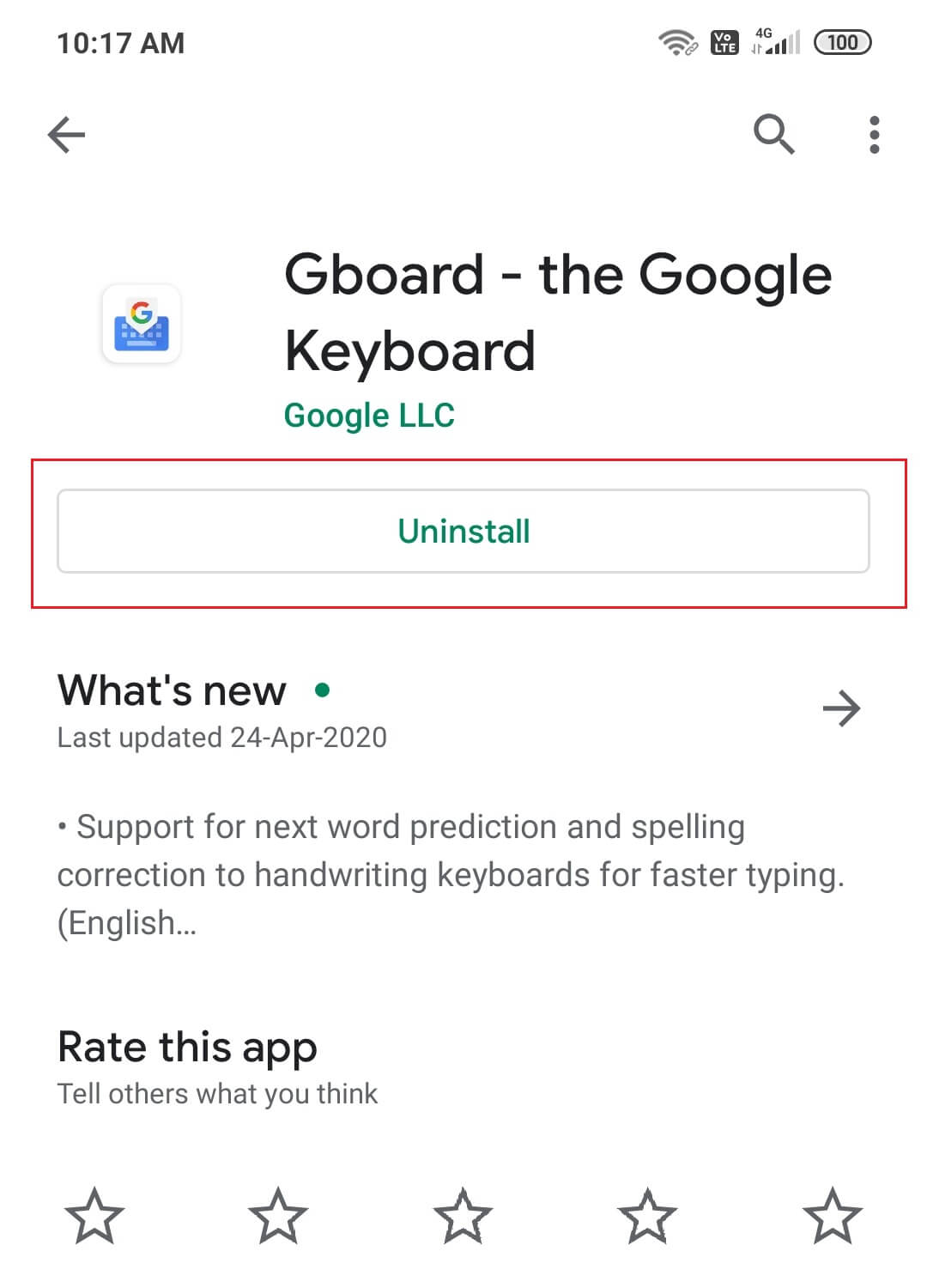
Prečítajte si tiež: (Also Read: )Odstráňte sa zo skupinového textu v systéme Android(Remove Yourself From Group Text On Android)
Metóda 4: Odinštalujte aktualizácie(Method 4: Uninstall Updates)
Niektoré nové aktualizácie môžu niekedy spôsobiť poruchu vašej aplikácie. Preto musíte odinštalovať novšie aktualizácie, ak nechcete odinštalovať samotnú aplikáciu. Aktualizácie môžete odinštalovať pomocou nasledujúcich krokov:
1. Prejdite do nastavení(settings) a otvorte sekciu aplikácií(apps section) .

2. Nájdite a otvorte Gboard .

3. Možnosti rozbaľovacej ponuky nájdete v pravej hornej časti.
4. Kliknite na Odinštalovať aktualizácie(Uninstall updates) z tohto.

Metóda 5: Vynútiť zastavenie klávesnice Gboard(Method 5: Force Stop Gboard)
Ak ste už vyskúšali viacero nápravných opatrení a ani jeden z nich nedokázal zabrániť zlyhaniu vášho Gboardu(Gboard) , je čas, aby ste aplikáciu vynútili . (Force Stop)Niekedy, keď aplikácie naďalej nefungujú napriek viacnásobnému zatvoreniu, môže problém vyriešiť vynútené zastavenie. Úplne zastaví aplikáciu a umožní jej začať odznova. Zastavenie aplikácie Gboard(Gboard) môžete vynútiť nasledujúcim spôsobom:
1. Prejdite do ponuky nastavení(settings menu) a sekcie aplikácií(apps section) .

2. Otvorte Aplikácie(Apps) a nájdite Gboard .

3. Nájdete možnosť vynútiť zastavenie.
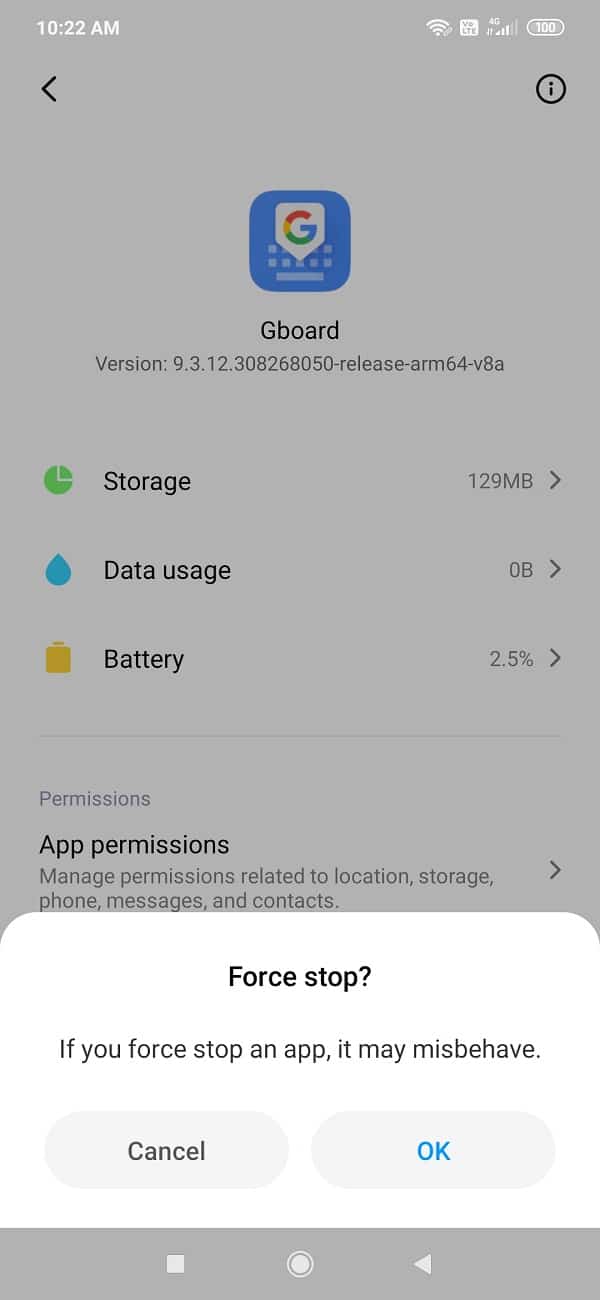
Metóda 6: Reštartujte telefón v núdzovom režime(Method 6: Restart Phone in Safe Mode)
Pomerne komplikovaným riešením tohto problému je reštartovanie telefónu v núdzovom režime. Je tiež dôležité poznamenať, že postup sa pri rôznych telefónoch líši. Na vykonanie tejto akcie môžete vyskúšať tieto kroky:
1. Vypnite telefón(Switch off your phone) a reštartujte ho pomocou vypínača.

2. Kým prebieha reštart, dlho stlačte súčasne obe tlačidlá hlasitosti.( both the volume buttons simultaneously.)
3. Pokračujte v tomto kroku, kým sa telefón nezapne.
4. Po dokončení reštartu sa v spodnej alebo hornej časti obrazovky zobrazí upozornenie na núdzový režim .(Safe Mode)

Po vykonaní reštartu budete môcť vyriešiť problém, že Gboard neustále padá v systéme Android( fix Gboard keeps crashing issue on Android) . V prípade, že aplikácia naďalej padá, poruchu spôsobujú niektoré iné aplikácie.
Metóda 7: Obnovenie továrenských nastavení(Method 7: Factory Reset)
Ak chcete používať iba Gboard a ste ochotní v akomkoľvek rozsahu napraviť jeho fungovanie, je to posledná možnosť. Možnosť obnovenia továrenských nastavení môže vymazať všetky údaje z telefónu. Nasledujúce kroky vás prevedú týmto procesom:
1. Prejdite na Nastavenia(Settings) svojho telefónu.

2. Klepnite na kartu Systém(System tab) .

3. Teraz, ak ste si ešte nezálohovali svoje dáta, kliknite na možnosť Zálohovať dáta a uložte svoje dáta na Disk Google.(Backup your data option to save your data on Google Drive.)
4. Potom kliknite na kartu Obnoviť(Reset tab) .

5. Teraz kliknite na možnosť Resetovať telefón(Reset Phone option) .

6. Počkajte(Wait) niekoľko minút a spustí sa reset telefónu .(Phone)
Odporúčané: (Recommended:) Ako resetovať telefón s Androidom(How to Reset Your Android Phone)
Niekoľko používateľov Gboard na celom svete potvrdilo, že nová aktualizácia spôsobuje opakované zlyhanie aplikácie. Ak čelíte rovnakému problému, vyššie uvedené metódy by mali byť schopné opraviť, že Gboard neustále zlyháva pri probléme so systémom Android. (Fix Gboard keeps crashing on Android issue. )
Related posts
Ako opraviť nefunkčnosť klávesnice Gboard v systéme Android a iOS
9 spôsobov, ako opraviť Gboard prestal fungovať Chyba na zariadeniach iPhone a Android
Oprava nemožnosti sťahovať aplikácie na telefóne s Androidom
Ako opraviť zlyhanie Instagramu (2022)
Opravte, aby sa upozornenia systému Android nezobrazovali
Ako opraviť Pokémon Go GPS signál sa nenašiel
3 spôsoby, ako opraviť chybu zistenej prekrytím obrazovky v systéme Android
Ako vyriešiť problémy s Facebook Messengerom
Opravte Instagram „Ešte nezverejnený. Chyba Skús znova v systéme Android
Oprava Nemožno odosielať fotografie na Facebook Messenger
Ako opraviť, že sa Outlook nesynchronizuje v systéme Android
Oprava nefunkčnosti Máp Google v systéme Android [100 % funkčné]
Opravte bežné problémy Moto G6, G6 Plus alebo G6 Play
9 spôsobov, ako opraviť nefungujúce priame správy Instagram (DM nefungujú)
Ako opraviť Facebook zoznamka nefunguje (2022)
Opravte vypálenie obrazovky na AMOLED alebo LCD displeji
Opraviť Asistent Google sa neustále objavuje náhodne
Opravte chybu overenia WiFi v systéme Android
8 spôsobov, ako opraviť nefunkčnosť videohovoru na Instagrame
9 spôsobov, ako opraviť chybu „Aplikácia sa bohužiaľ zastavila“.
